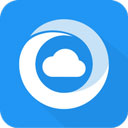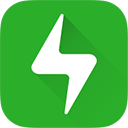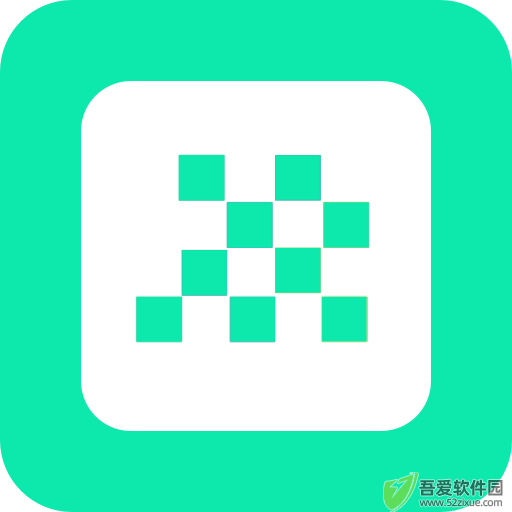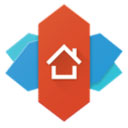冰凌五笔输入法PC版是一款传统五笔编码的中文输入工具,词库丰富全面,适应各类文本处理场景,拥有个性化设置选项,可以依习惯调整操作细节,延续五笔输入低重码特点,有效提升输入准确率与速度,适合专业录入人员选择。
冰凌五笔输入法PC版使用指南
1、开启冰凌五笔输入法官方版,进入其主页面,人们可依照自身习惯开展【输入设置】、【候选设置】、【状态设置】、【键符设置】、【皮肤设置】、【高级设置】、【默认设置】、【备份设置】和【还原设置】等相关调整。
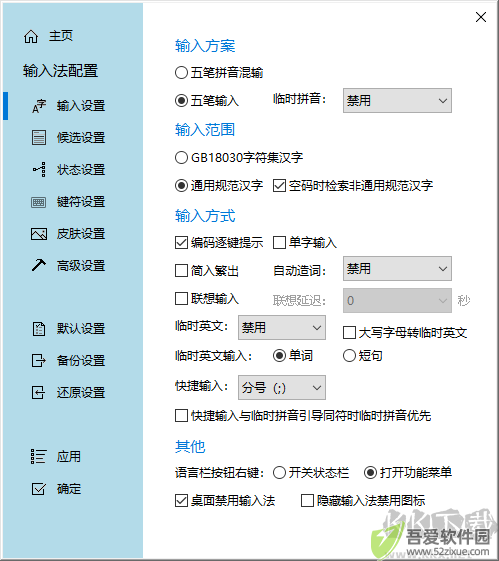
2、【输入设置】输入方案、输入范围以及输入方式等内容进行调整。
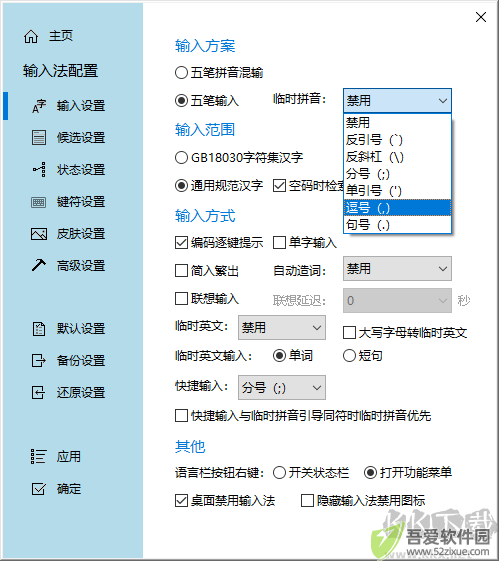
3、【候选设置】对候选窗口、候选及上屏等相关选项进行勾选设置。
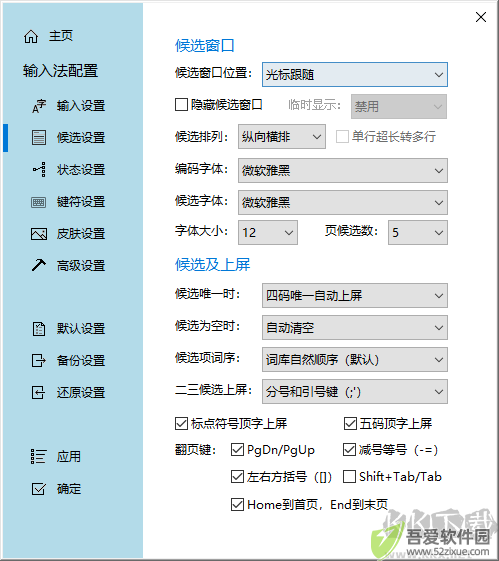
4、【状态设置】对状态窗口、状态切换以及默认初始状态等进行勾选设置。
5、【键符设置】标点符号和自定义软键盘进行设置。
6、【皮肤设置】能够完成不同输入法皮肤的安装、卸载、导出与切换操作。
7、【高级设置】包含候选相关、快捷键以及数字键盘的设置选项。
8、调整完成后,就能进行打字输入操作,以上就是冰凌五笔输入法官方版的使用方法。
冰凌五笔输入法PC版功能
【多种方式 随心输入】
纯码输入、混合输入、临时拼音输入等多种文字输入形式,为使用者带来精准、流畅的输入感受。
逐键提示、联想输入、重复输入、顶字上屏等输入办法,为使用者带来灵活、高效的输入协助。
临时英文、中英文混合、标点配对、智能标点等功能,让使用者的输入过程更加自由、顺畅。
【多种编码,各得其所】
内部包含五笔字型 86 版的极爽词库,同时也能支持五笔字型的 98 版、新世纪版及其他五笔字型的衍生版本。且不局限于五笔字型,还能支持所有码元为 a-z 的其他输入法编码方案。
【功能齐全,灵活高效】
词库处于开放状态,为使用者提供了个性化词库定制的机会,也为第三方词库挂接提供了接口。
能支持网址邮箱快捷输入,具备自动调频、手动调频、手工置顶等调频办法。
可兼容多种输入习惯,支持特殊符号、日期时间、数字转换等便捷输入以及按键、快捷键定义等功能。
冰凌五笔输入法PC版快捷键介绍
SHIFT 键:用于中英文输入状态的转换,可设定为左键、右键和左右键。
CTRL 键:用于五笔拼音、五笔、拼音输入模式的转换,可设定为左键、右键和左右键。
SHIFT+CTRL 键:用于实现输入法的切换。
CTRL + 空格键:用于开启或关闭输入法。
CTRL + 减号键:用于打开输入法属性配置对话框,还可设定为 CTRL+SHIFT + 减号键、CTRL+ALT + 减号键。
CTRL + 等号键:用于打开自动造词对话框,还可设定为 CTRL+SHIFT + 等号键、CTRL+ALT + 等号键。
CTRL + 左方括号键:用于打开系统词库管理对话框,可设定为 CTRL+SHIFT + 左方括号键、CTRL+ALT + 左方括号键。
CTRL + 右方括号键:用于打开用户词库管理对话框,可设定为 CTRL+SHIFT + 右方括号键、CTRL+ALT + 右方括号键。
CTRL + 反斜杠键:用于控制软键盘的开启与关闭,可设定为 CTRL+SHIFT + 反斜杠键、CTRL+ALT + 反斜杠键。
CTRL + 逗号键:用于全半角输入状态的转换,可设定为 CTRL+SHIFT + 逗号键、CTRL+ALT + 逗号键。
CTRL + 句号键:用于中英文标点状态的转换,可设定为 CTRL+SHIFT + 句号键、CTRL+ALT + 句号键。
CTRL + 斜杠号键:用于控制状态栏窗口的显示与隐藏,可设定为 CTRL+SHIFT + 斜杠键、CTRL+ALT + 斜杠键。
CTRL + 数字键:作为手动固顶键,在候选窗口打开时生效,数字代表候选项序号,可设定为 CTRL+SHIFT + 数字键、CTRL+ALT + 数字键。
冰凌五笔输入法PC版使用技巧
1、设置光标跟随状态:点击该输入法状态条上的 “设置” 按钮,选择 “设置...” 调出 “该输入法配置” 对话框,点击 “光标跟随” 前方的方框完成打勾,之后确认,就能实现输入候选窗口跟随输入光标功能。相反,输入候选窗口会以长条状显示在屏幕最下方,不会对汉字录入造成影响。
2、设置联想输入状态:点击该输入法状态条上的 “设置” 按钮,选择 “设置...” 调出 “该输入法配置” 对话框,点击 “联想输入” 前方的方框完成打勾,之后确认,就能实现联想输入功能。相反,输入字词后不会进行联想。
3、设置编码提示状态:点击该输入法状态条上的 “设置” 按钮,选择 “设置...” 调出 “该输入法配置” 对话框,点击 “编码提示” 前方的方框完成打勾,之后确认,就能实现逐键的编码提示。相反,候选窗口中的候选字词后方不会显示提示编码。
4、设置自动上屏状态:点击该输入法状态条上的 “设置” 按钮,选择 “设置...” 调出 “该输入法配置” 对话框,点击 “自动上屏” 前方的方框完成打勾,之后确认,就能实现输入 4 码、标点输入时首位候选字符自动上屏和候选字词唯一时的自动上屏。相反,候选字词需要按空格键、数字键或点击鼠标才能上屏。
5、设置Z键通配状态:点击该输入法状态条上的 “设置” 按钮,选择 “设置...” 调出 “该输入法配置” 对话框,点击 “Z键通配输入” 前方的方框完成打勾,之后确认,就能实现 z 键非首码时的通配输入,候选字词后方会有编码提示。相反,z 键无法发挥作用。
6、设置Z键特符状态:点击该输入法状态条上的 “设置” 按钮,选择 “设置...” 调出 “该输入法配置” 对话框,点击 “特殊符号输入(首码 z 键)” 前方的方框完成打勾,之后确认,就能实现首码输入 z 时,候选窗口显示各种特殊符号供选择输入。相反,z 键没有效果。
7、中英文状态快捷转换:按下左 Shift 键或右 Shift 键,就能快速转换中英文输入状态,建议使用左 Shift 键。
8、输入汉字 “〇” 的方法:输入编码 “llll”,随后在候选窗口中选择汉字 “〇” 即可完成输入。
更新日志
v13.4.2.250811版本
1、实现了对 AUTOCAD 的变通支持,优化了使用者的操作感受。
2、整合了系统词库和用户词库,实现了词库的统一管理与编辑,完善并改进了词库编辑器。
3、改进了反查表结构,使其能够覆盖所有汉字的 UNICODE 码点。
4、修正了多个已发现的错误。
-
做超声检查时,医生为什么要在患者肚子上涂粘粘的东西 2025-08-30
-
小米mix fold有前置摄像头吗 2025-08-30
-
天地劫幽城再临归真4-5攻略:第四章归真4-5八回合图文通关教学 2025-08-30
-
航海王热血航线艾尼路怎么玩?艾尼路加点连招攻略大全 2025-08-30
-
蚂蚁庄园4月10日答案最新 2025-08-30
-
蚂蚁庄园4月13日答案最新 2025-08-30